Rahmen
Frühblüher
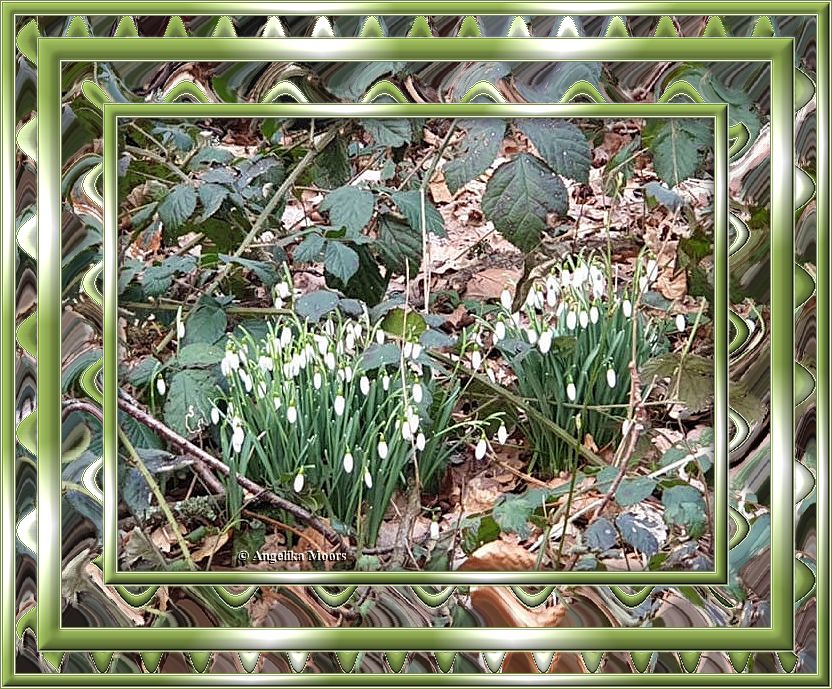
Dieses Tutorial ist aus meiner Fantasie entstanden
Ähnlichkeiten zu anderen Tutorialen ist nicht gewollt und nicht beabsichtigt
erstellt mit PSP X6
am 22.02.2021
von Angelika Moors
Du benötigst folgende Filter :
Filter: Neology - Sinus-Waves
Tutorial
Such dir 2 Farben aus deinem Bild
und erstelle folgenden Farbverlauf :
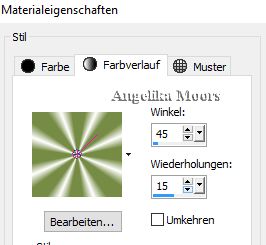
Dann müssen wir das Bild kopieren , wir brauchen es später
Bearbeiten - Kopieren
1.
Bild - Rand hinzufügen 1 px in deiner dunklen Farbe
Bild - Rand hinzufügen 1 px in deiner hellen Farbe
Bild - Rand hinzufügen 1 px in deiner dunklen Farbe
2.
Bild - Rand hinzufügen 10 px in einer fremden Farbe
markiere den Rand mit deinem Zauberstab
und fülle den Rand mit deinem Farbverlauf
Effekte - 3 D Effekte - Innenfase
mit dieser Einstellung :
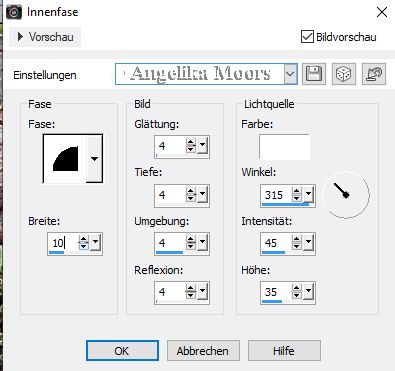
Auswahl aufheben
3.
wiederhole die 3 kleinen Rahmen aus Schritt 1
4.
Bild - Rand hinzufügen 40 px in einer fremden Farbe,
markiere den Rand mit dem Zauberstab
Bearbeiten - in eine Auswahl einfügen
Effekte - Plugins - Filter Neology - Sinus-Waves
mit dieser Einstellung :
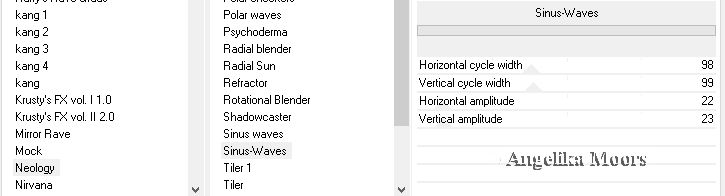
Auswahl aufheben
5.
wiederhole Schritt 1
6.
Bild - Rand hinzufügen 20 px in einer fremden Farbe
markiere den Rand mit dem Zauberstab
und fülle ihn mit deinem Farbverlauf
Effekte - 3D Effekte - Innenfase
mit dieser Einstellung :
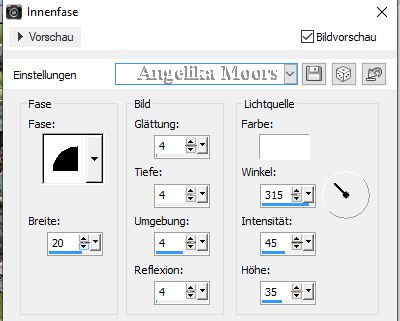
Auswahl aufheben
7.
wiederhole Schritt 1
8.
Bild - Rand hinzufügen 20 px in einer fremden Farbe,
markiere den Rand mit dem Zauberstab
Bearbeiten - in eine Auswahl einfügen
Effekte - Plugins - Filter Neology - Sinus-Waves
mit dieser Einstellung :
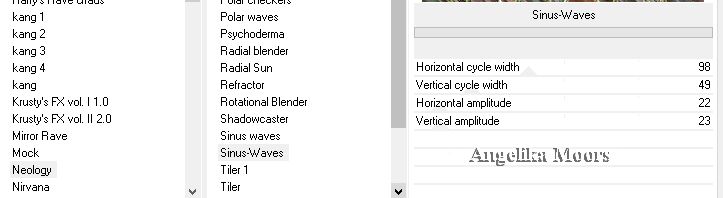
Auswahl aufheben
9.
wiederhole Schritt 1
10.
Bild - Rand hinzufügen 10 px in einer fremden Farbe
markiere den Rand mit deinem Zauberstab
und fülle den Rand mit deinem Farbverlauf
Effekte - 3 D Effekte - Innenfase
mit dieser Einstellung :
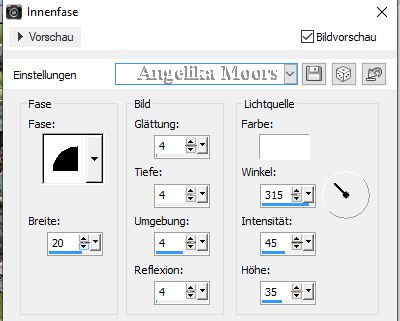
Auswahl aufheben
12.
wiederhole Schritt 1
Beachte das Urheberrecht und füge dein Wasserzeichen hinzu !